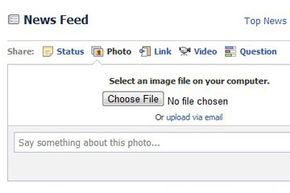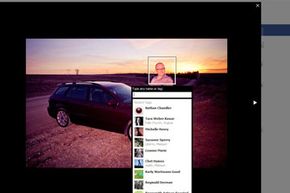在另一个平行宇宙中,也许存在一个没有面孔的 Facebook 版本——而那个奇怪的版本可能是史上最无聊的网站。让您分享亲友面孔的照片是 Facebook 异常受欢迎的关键原因。现在您只需要了解分享照片的最佳方式。
与网络上的所有事物一样,完成 Facebook 相关任务有多种方法。这包括您在上传和编辑旨在使照片在 Facebook 上获得关注的各种方法。
广告
但在我们深入细节之前,这里有一些对初次尝试 Facebook 照片乐趣的人的重要提醒。首先,不要考虑上传您不愿意与所有亲友分享的图片。
所以,把那些赤身裸体、醉酒状态的照片……嗯,留给自己吧。因为一旦那张照片上线,您就应该始终假设它可能会出现在网络上的任何地方——甚至可能出现在您奶奶的电脑屏幕上。不要以为任何隐私控制都能保护您的照片或声誉。
排除这个警告后,在 Facebook 上分享图片很简单。登录您的账户后,您会看到您的“动态消息”(news feed),它是您的 Facebook 朋友发布的更新、照片和链接的时间顺序列表。
如果您只是想将照片发布到您的“主页”(wall),以便它出现在您朋友的“动态消息”中,请点击页面顶部“分享”旁边的“照片”。您会看到三个不言自明的选项:“从您的驱动器上传照片”、“使用网络摄像头拍照”和“创建包含多张照片的相册”。
使用前两个选项,您可以立即在您的“主页”上分享单张图片。使用第三个选项,您可以上传任意数量的照片,但此过程需要更多时间,并且您将有不同的选项来分享这些图片。
稍后您将了解更多关于这些工具的信息。继续阅读,您将发现编辑和上传图片到这个无处不在的社交网站的简单方法。
广告